Mise à jour avril 2024: Arrêtez de recevoir des messages d'erreur et ralentissez votre système avec notre outil d'optimisation. Obtenez-le maintenant à ce lien
- Téléchargez et installez l'outil de réparation ici.
- Laissez-le analyser votre ordinateur.
- L'outil va alors répare ton ordinateur.
Twitch est une plateforme de diffusion en direct contrôlée par Amazon. Il a été lancé pour la première fois en 2011 sous le nom de Justin.tv. Le streaming est devenu très populaire ces jours-ci parce que Twitch est très populaire. Avec la croissance de l’industrie du sport électronique, la diffusion en continu des tournois est devenue un facteur fondamental du succès d’un événement. Il aide également les organisateurs et autres bannières sur le plan financier, alors que certains le font maintenant comme un travail. Cependant, dans certains cas, il peut être un peu difficile de faire ce que vous aimez parce que vous rencontrez des problèmes lorsque vous essayez de diffuser. L'une de ces erreurs est l'erreur d'authentification lorsqu'un nouveau test en cours d'exécution apparaît pendant que vous essayez de diffuser.
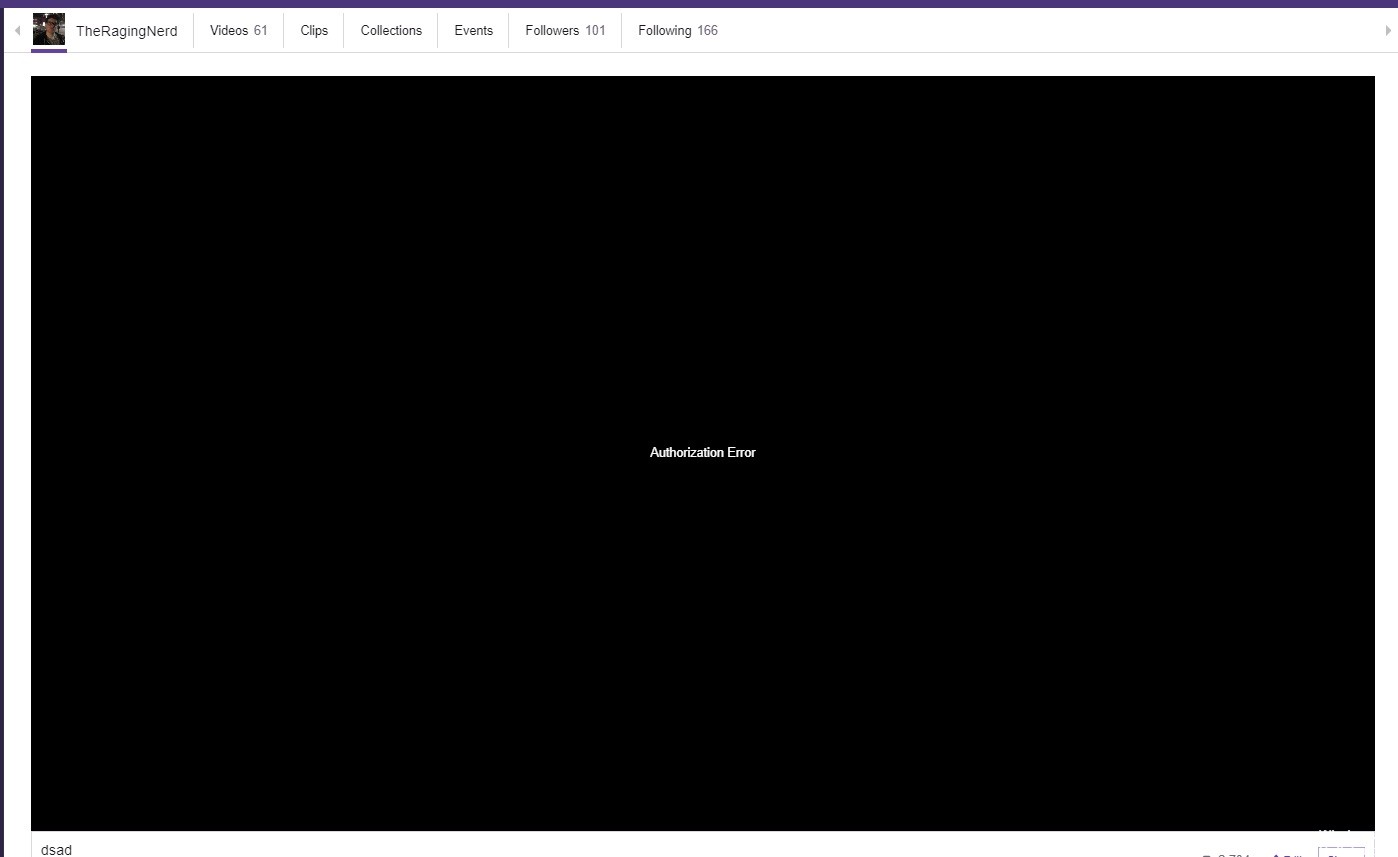
Ce Erreur de commutation peut être facilement corrigé et est généralement causé par vos paramètres de restriction vidéo pour Twitch, etc. Nous vous proposerons des solutions que vous pourrez utiliser pour résoudre le problème. Mais examinons d’abord les causes du problème.
Configuration de l'authentification à deux facteurs (2FA)
Pour commencer à configurer une authentification à deux facteurs, les éléments suivants sont requis:
- Un compte Twitch vérifié (votre email associé à votre compte Twitch doit être vérifié pour activer 2FA).
- Accès à un ordinateur (2FA ne peut être activé que depuis le bureau)
- Une fois votre compte vérifié et que vous êtes prêt à configurer 2FA:
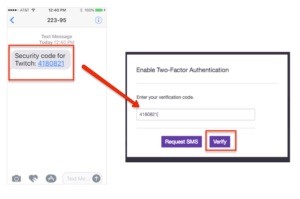
- Accédez à la page des paramètres de sécurité.
- Sélectionnez Activer l'authentification à deux facteurs.
- Entrez votre mot de passe Twitch.
- Entrez votre numéro de téléphone.
- Entrez le code de confirmation que vous recevrez par SMS ou par l'application Authy (si vous êtes déjà un utilisateur Authy).
Mise à jour d'avril 2024:
Vous pouvez désormais éviter les problèmes de PC en utilisant cet outil, comme vous protéger contre la perte de fichiers et les logiciels malveillants. De plus, c'est un excellent moyen d'optimiser votre ordinateur pour des performances maximales. Le programme corrige facilement les erreurs courantes qui peuvent survenir sur les systèmes Windows - pas besoin d'heures de dépannage lorsque vous avez la solution parfaite à portée de main :
- Étape 1: Télécharger PC Repair & Optimizer Tool (Windows 10, 8, 7, XP, Vista - Certifié Microsoft Gold).
- Étape 2: Cliquez sur “Start scan”Pour rechercher les problèmes de registre Windows pouvant être à l'origine de problèmes avec l'ordinateur.
- Étape 3: Cliquez sur “Tout réparer”Pour résoudre tous les problèmes.
AUTHY GUIDE D'INSTALLATION POUR BUREAU
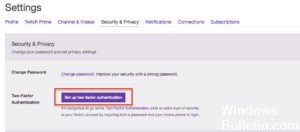
- Téléchargez l'application Authy Desktop à partir du site Web Authy.
- Une fois téléchargé, lancez l'application Authy.
- Entrez le code de votre pays et votre numéro de téléphone.
- Choisissez le mode de réception de votre jeton: appareil existant, SMS ou appel téléphonique.
- Lorsque vous y êtes invité, vérifiez votre identité en autorisant la demande à partir d'un autre appareil Authy que vous utilisez actuellement.
- Vous devriez maintenant voir "Twitch" dans l'application Authy sous vos comptes 2FA.
- Étape supplémentaire recommandée: Accédez à Paramètres et activez le mot de passe principal pour vous assurer que vous seul pouvez générer des jetons pour vos comptes Authy sur votre bureau.
Désactiver la restriction vidéo

Comme mentionné ci-dessus, le paramètre de restriction vidéo semble être la cause du problème. Vous pouvez limiter la qualité du flux à différents spectateurs, mais dans certains cas, en raison des affiliés, personne ne peut regarder le flux. Vous devez donc le désactiver. Voici comment procéder:
- Ouvrez Twitch.
- Cliquez sur l'image de votre profil en haut à droite, puis cliquez à nouveau sur l'image de votre profil dès que le menu apparaît.
- Maintenant, allez dans l'onglet Chaîne et vidéos.
- Accédez ensuite aux paramètres du partenaire.
- Faites défiler jusqu'à la section Vidéos.
- Décochez l'option de restriction d'accès et assurez-vous que toutes les vidéos sont gratuites dans toutes leurs qualités.
Essayez d'utiliser un autre navigateur Web.

Pour résoudre ce problème, essayez d’utiliser un autre navigateur Web. Vous pouvez utiliser n’importe quel navigateur, mais nous recommandons UR Browser.
Si vous n'êtes pas familier avec UR Browser, il s'agit d'un navigateur axé sur la confidentialité et doté de fonctionnalités utiles telles que le suivi, la confidentialité et la protection contre les logiciels malveillants.
Il existe également un VPN intégré et un adblocker. Donc, si vous voulez un navigateur sûr et fiable, UR Browser peut être le bon choix pour vous.
Cela devrait suffire. Vous pouvez également vider le cache de votre navigateur et vérifier la connexion. Cependant, Twitch n'est pas en mesure de récupérer l'erreur de clé de flux, ce qui se produit presque toujours car vous n'avez pas activé 2FA sur votre compte.
https://help.twitch.tv/s/article/two-factor-authentication-with-authy?language=en_US
Conseil d'expert Cet outil de réparation analyse les référentiels et remplace les fichiers corrompus ou manquants si aucune de ces méthodes n'a fonctionné. Cela fonctionne bien dans la plupart des cas où le problème est dû à la corruption du système. Cet outil optimisera également votre système pour maximiser les performances. Il peut être téléchargé par En cliquant ici

CCNA, développeur Web, dépanneur PC
Je suis un passionné d'informatique et un professionnel de l'informatique. J'ai des années d'expérience derrière moi dans la programmation informatique, le dépannage et la réparation de matériel. Je me spécialise dans le développement Web et la conception de bases de données. J'ai également une certification CCNA pour la conception et le dépannage de réseaux.

